
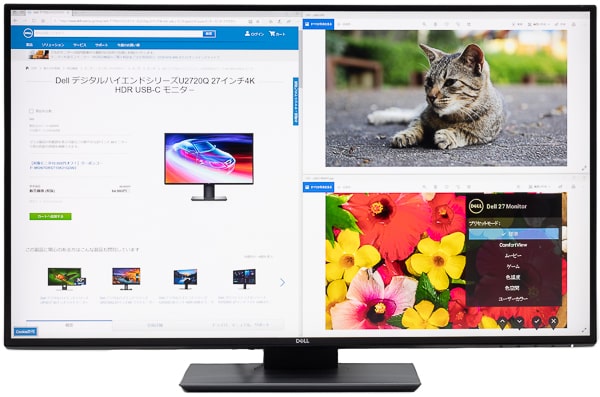
ポイント
- 高精細な27インチの4K
- 広い色域
- Type-C接続に対応
U2720Qのスペック
| 液晶サイズ | 27インチ |
|---|---|
| 解像度 | 3840×2160ドット |
| アスペクト比 | 16:9 |
| リフレッシュレート | 60Hz |
| 表面処理 | 非光沢 |
| 輝度 | 350nit |
| 色域 | sRGB 99%、Rec 709 99%、DCI-P3 95%、Delta E<2 |
| HDR | DisplayHDR 400 |
| 映像入力 | HDMI ×1 USB Type-C ×2 DisplayPort ×1 |
| ピボット機能 | 対応 |
| チルト角度 | 前 -5度 / 後 21度 |
| スイーベル角度 | 左 45度 / 右 45度 |
| 高さ調節機能 | 130mm |
| VESAマウント | VESA100 |
| サイズ | 幅611.3mm 奥行き185mm 高さ52.52mm |
| 重量 | 6.6kg (ケーブル含む) |
※2020年5月25日時点。構成は変更される場合があります
| 最大表示色 | 10.7億色 |
|---|---|
| コントラスト比 | 1300:1 |
| 応答速度 | 8ms (標準)、5ms (高速) |
| 映像出力 | - |
| G-SYNC | - |
| FreeSync | - |
| スピーカー | - |
| インターフェース | USB 3.0 ダウンストリーム×3 USB Type-C ダウンストリーム×1 オーディオラインアウト セキュリティースロット |
| 付属品 | 電源ケーブル DisplayPortケーブル USB Type-Cケーブル USB Type-A to Type-Cケーブル 保証書など |
この記事ではメーカーからお借りした実機を使って、デザインや性能、実際の使い心地などをレビューします。
この記事の目次
- ▶スペック
- ▶デザインと使いやすさ
- ▶映像品質について
- ▶まとめ
購入前にクーポンをチェック!
公式サイトではタイミングによって、ディスプレイ向けの割引クーポンが用意されています。お目当ての機種が対象に含まれていない場合もありますが、まずは公式サイトをチェックしてください。
【法人向け】お得なキャンペーン情報
【個人向け】お買い得・お役立ち情報

※2020年5月25日時点
デザインと使いやすさ
本体はやや大きめ

本体サイズはスタンド利用時で幅61.13cm、奥行き18.5cm、高さ52.52cm。27インチの大型ディスプレイが使われているだけあって、ディスプレイ本体はそれなりに巨大です。標準的な24インチディスプレイと比べると、ふた回り以上大きく感じます。とは言え、27インチクラスとしてはコンパクトです。

27インチのU2720Q (左)と23.8インチディスプレイ (右)の大きさの違い

背面はグレー。ボディは樹脂製です
設置は非常に簡単です。スタンド台 (ベース部分)にスタンドライザーをネジで固定したあと、パネル (ディスプレイ部分)をはめ込むだけ。PCに慣れていない人でも、短時間で作業を終わらせられるでしょう。

スタンド台にスタンドライザーを取り付け、ネジで固定します

ディスプレイの背面にスタンドをはめ込めばOK。ネジを外せばVESA 100マウントを利用できます

ディスプレイをスタンドに取り付けた状態。ボタンを押せば簡単に外せます

スタンドは頑丈な作り。穴にケーブルを通すことでまとめられます

電源ケーブルのほか、USB Type-Cケーブル、DisplayPortケーブル、USB Type-A – Type-Cケーブルが付属
Type-C接続に対応

映像入力はHDMIとDisplayPort、USB Type-C (DP接続)の3種類。デスクトップPCやノートPC、ゲーム機などに接続できます。特にUBS Type-C接続は90Wの給電にも対応しており、ノートPCの映像を表示しながら充電を行なえる点が便利です。

背面のインターフェース
- ① 電源コネクター
- ② HDMI
- ③ DisplayPort
- ④ USB Type-C
- ⑤ ライン出力
- ⑥ USB3.0

USB PDによる充電にも対応 (最大90W)。ノートPCの映像を表示しながら充電できます

左側面にUSB3.0とUSB Type-Cのダウンストリーム (周辺機器接続用)端子
画面の角度や高さを調節可能

U2720Qは画面の高さや角度を調節できます。ディスプレイアームなどを使わなくても、比較的自由に調整可能です。見やすい位置に調整して利用するといいでしょう。

チルト角度は後21度、前-5度

スイーベル (首振り)は左45度~右45度

画面を90度傾けるピボットに対応
標準的なOSD
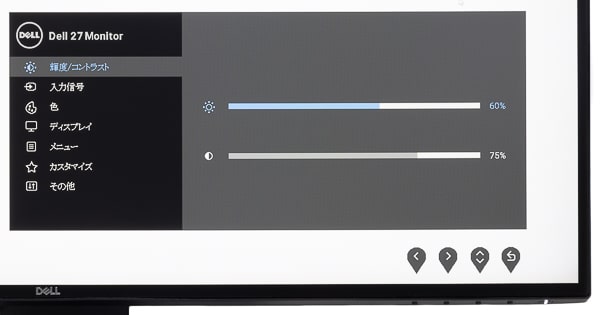
OSD (オンスクリーンディスプレイ、画質調整用)では画面の輝度や色合いなどを変更できます。特殊な機能はなく、標準的な構成です。

電源ボタンとOSD操作用のファンクションボタン
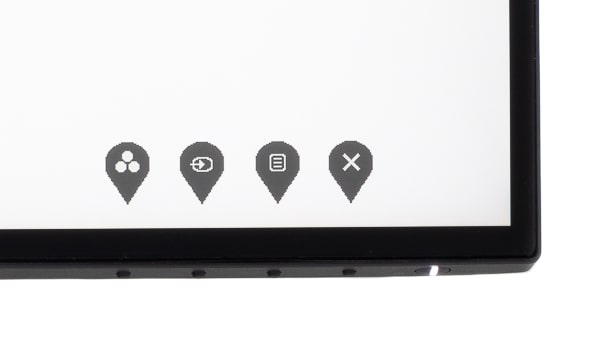
ファンクションボタンを1回押すと、簡易メニューが表示されます
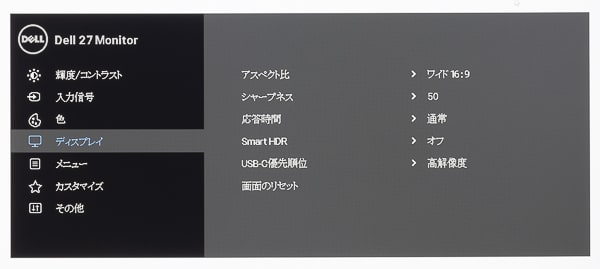
詳細メニューでは画面の輝度や色合いを変えたり、HDRのオンオフなどの機能を利用できます
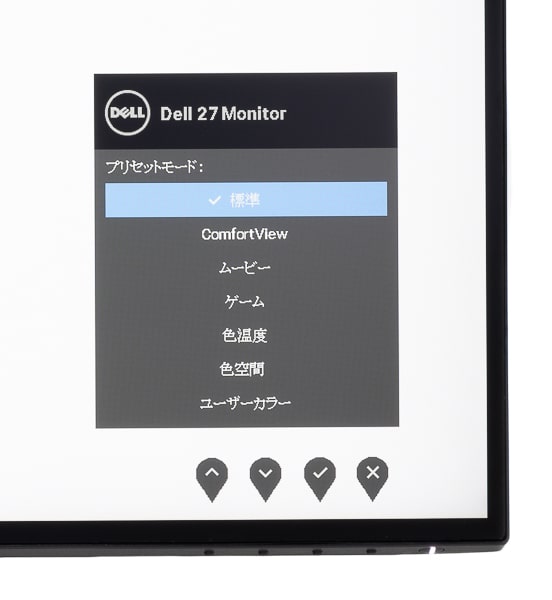
簡易メニューから色のプリセットを手軽に変更可能
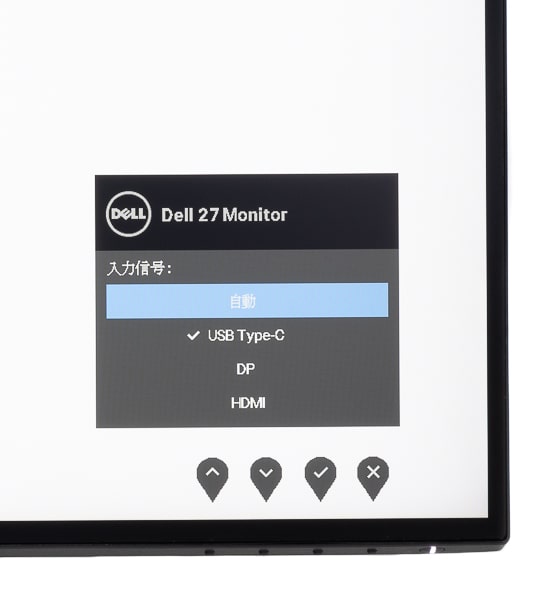
入力系統の切り替えも簡易メニューから行なえます
映像品質について
高精細な27インチの4K

画面サイズは27インチで、解像度は3840×2160ドットの4Kです。PPI (DPI)は163で、映像は非常に高精細。写真や動画の細かなディティールまでクッキリと映し出されます。かと言って細部が細かすぎることはなく、拡大しなくても普通に確認可能です。画面が大きいぶん、映像に迫力もあります。
IPSパネルによる美しい映像

ディスプレイには、自然な発色と広い視野角が特徴のIPSパネルが使われています。色は非常に鮮やかで違和感は感じられません。色域も非常に広く、クリエイティブな用途に向いています。

視野角は水平 / 垂直ともに178度。映像を斜めから見ても色や明るさがあまり変わりません

コントラスト比は1300:1で、計測値は1211:1 (輝度75%時)。色にメリハリがありとても鮮やかです
色域測定結果
| sRGBカバー率 | 100% |
|---|---|
| sRGB比 | 129.4% |
| Adobe RGBカバー率 | 84.6% |
| Adobe RGB比 | 95.9% |

輝度は公称値で350nit、標準時は実測で256nit (輝度75%時)でした。明るさにムラは感じられません
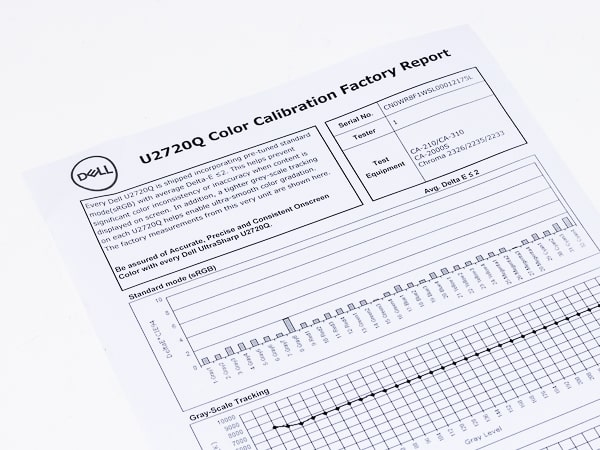
出荷時のキャリブレーションレポート。sRGBに対してDelta E (色差)が2以下に抑えられています
6種類のカラープリセットを用意
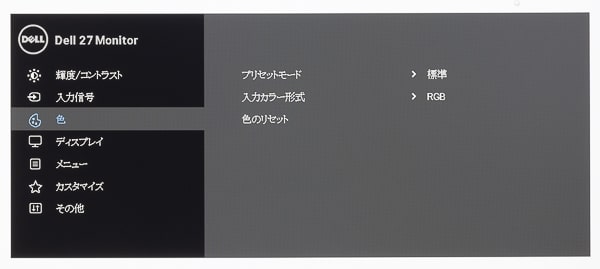
OSDの「色」メニュー、もしくは簡易メニューから、ディスプレイの色を手軽に変更できます。用意されているプリセットは全部で6種類。用途に応じて使いわけるといいでしょう。自分で調節した色あいを、「ユーザーカラー」プリセットとして登録することもできます。
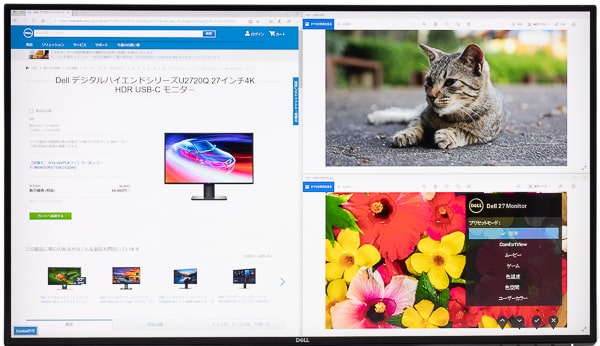
sRGB99~100%の「標準」。映像機器向けとしてはもっともスタンダードな色合いです
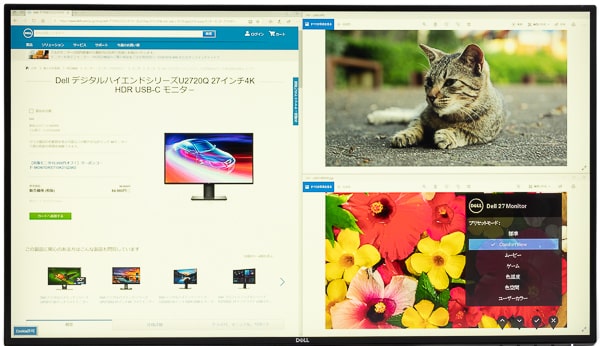
色温度を上げることでブルーライトによる眼への負担を減らす「ComfortView」
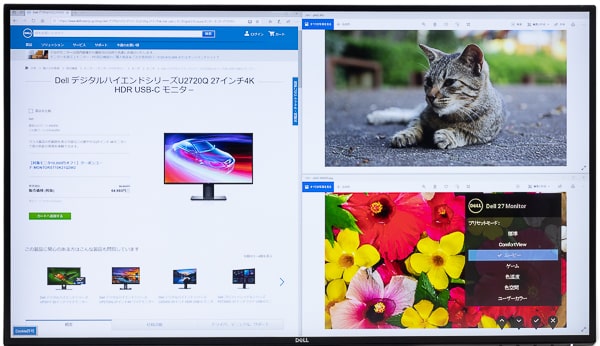
映画や動画向けに印象的な色合いを実現した「ムービー」
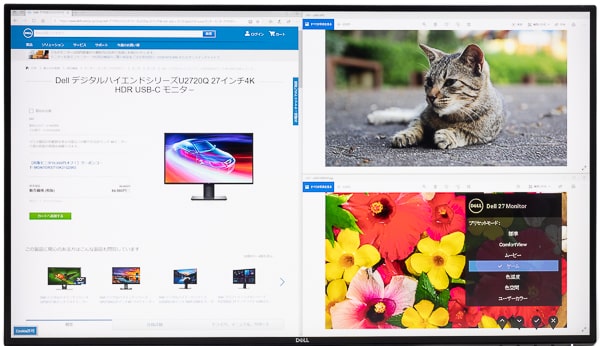
輝度をやや抑え、シャープネスを高めた「ゲーム」
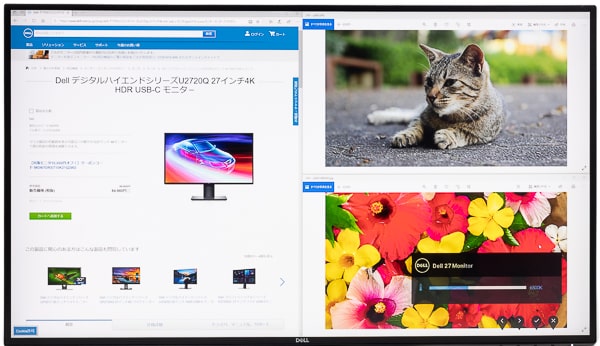
「色温度」は文字どおり画面の色温度を数値で変更可能
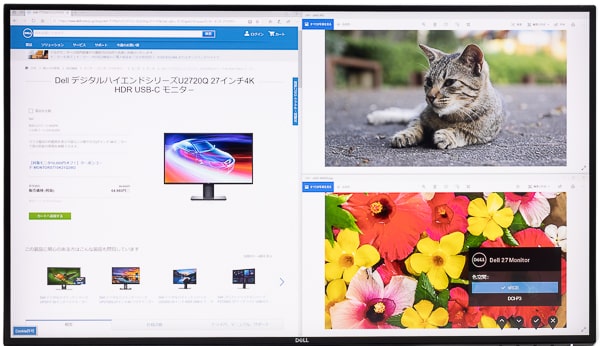
「色空間」は「sRGB」と「DCI-P3」の色域を選択できる
クリエイティブ用途向けの4Kディスプレイ

よかった点
27インチの4Kディスプレイは非常に高精細で、写真や動画などの制作に関わる人におすすめです。細部のディティールまでハッキリと確認できるので、作業がはかどるでしょう。正直なところ24インチ以下の4Kディスプレイはただ細かくてキレイなだけで、クリエイティブな作業には向かないと思います。仕事で使うなら最低でも27インチ以上をおすすめします。
機能的にはUSB Type-Cに対応している点がメリットです。90W以上の給電も可能で、外付けGPUを搭載したクリエイティブノートPCでもパフォーマンスを損なうことなく利用できるでしょう。
気になる点
10億色表示に対応していますが、ハードウェアキャリブレーションに対応していない点が残念です。ただしそこまで対応すると値段が高くなってしまうため、ある程度コストを抑えるという意味では仕方がないかもしれません。
購入前にクーポンをチェック!
公式サイトではタイミングによって、ディスプレイ向けの割引クーポンが用意されています。お目当ての機種が対象に含まれていない場合もありますが、まずは公式サイトをチェックしてください。
【法人向け】お得なキャンペーン情報
【個人向け】お買い得・お役立ち情報

※2020年5月25日時点
*
当サイトでは2~3万円台の格安ノートPCから高性能ノートPCまで、さまざまな最新モデルを検証・解説しています。記事の更新情報は当サイトのtwitterアカウントでお知らせしているので、ぜひフォローをお願いいたします。
関連記事




